在使用 Word 來作一些長文件時,為了讓文件更結構化,使用時更方便,你可能會要將一份文件加以「分節」,然後將不同的節給予不同的頁碼順序,而且可能在列印時指定列印某些節中的某幾頁,該如何處理這些的操作呢?
參考下圖,你必須學會:如何將文件分節、如何分節編頁碼、如何指定列印特定節/頁。

(1)設定分節
當你開啟一個 Word 文件新增內容後,在想要分節的位置,選取[版面配置/版面設定]功能表中的[分隔設定/分節符號]功能的「下一頁」指令。也就是在此之後的各頁和之前為不同節。
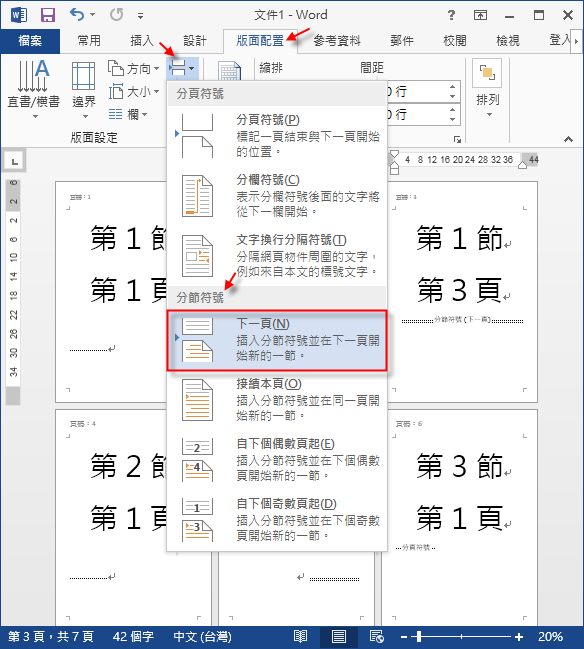
(2) 分節編頁碼
當你為文件做好分節動作,在本例中第 2 節第 1 頁被預設編為頁碼:3。首先你要切換至「編輯頁首」狀態下,選取[頁碼/頁碼格式]指令:

在[頁碼格式]對話框的[頁碼編排方式]區中,預設為「接續前一節」,所以頁碼並沒有分節,所以你要選取「起始頁碼」,然後指定一個數字。

假設指定頁碼由第1頁開始,所以你可以看到第2節的頁碼為1。(原為頁碼:3)

如果你的文件含有多節,則必須每一節都要重新指定起始頁碼。
(3)指定列印特定節/頁
在列印時如果你指定列印頁數為:3-10,則會印出第3頁到第10頁。但是如果要指定列印某些節中的某些頁數,則必須使用語法:p#s#-p#s#,其中 s 指定節、p 指定頁。例如:
如果要列印第 2 節,請輸入 s2。
如果要列印第 2 節至第 5 節,請輸入 s2-s5。
如果要列印第 2 節和第 4 節,請輸入 s2,s4。
如果要列印第 2 節的第 6 頁到第 4 節的第 3 頁,請輸入 p6s2-p3s4。
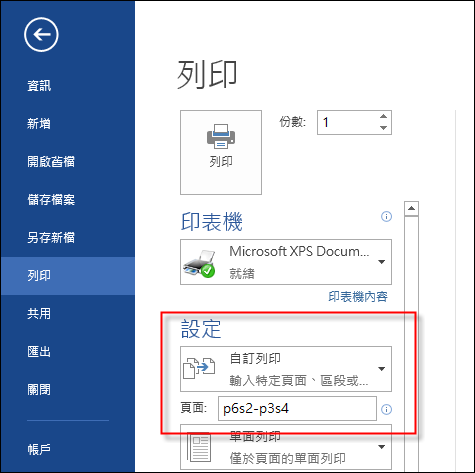
全站熱搜


 留言列表
留言列表